ڪيئن T-Mobile فون ان لاڪ ڪرڻ لاء آن لائن سم ڪارڊ کان سواء
مارچ 07، 2022 • فائل ڪئي وئي: ڊيوائس لاڪ اسڪرين کي هٽايو • ثابت حل
ڇا توهان ٽيلي ڪام ڪمپنين کان بيمار آهيو ته اهو چوڻ آهي ته توهان ڪهڙي نيٽ ورڪ فراهم ڪندڙ کي استعمال ڪرڻ چاهيو ٿا ۽ ڪيئن? خير، توهان پنهنجي مايوسي ۾ اڪيلو نه آهيو. مثال طور، جيڪڏهن توهان وٽ ٽي موبائيل آئي فون آهي ۽ توهان خراب نيٽ ورڪ جي ڪري هڪ مختلف ڪيريئر تي سوئچ ڪرڻ چاهيو ٿا، ته ائين ڪرڻ لاءِ توهان کي زبردست ٽپو ڏيڻو پوندو. اهو ان ڪري جو نيٽ ورڪ فراهم ڪندڙ توهان جي سمن کي لاڪ ڪن ٿا معاهدي تحت تقريباً 2 سالن لاءِ يا ان کان به وڌيڪ ته جيئن اهي وڌيڪ استعمال ڪندڙ برقرار رکي سگهن. تنهن هوندي به، توهان ان کان وڌيڪ هوشيار آهيو، توهان مٿي مٿي ڪري سگهو ٿا، ۽ اسان توهان کي ڏيکاري سگهي ٿو ته ڪيئن، ڪيئن T موبائل فون آئي ان لاڪ ڪرڻ تي هڪ تفصيلي ھدايت ڪرڻ سان.
جيڪڏهن توهان اڃا تائين ان ڳالهه تي قائل نه آهيو ته T موبائل آئي فون کي ڇو ان لاڪ ڪيو وڃي، اچو ته توهان کي ٻڌايو ته توهان جي ٽي موبائيل آئي فون کي ان لاڪ ڪرڻ جا ٻه اهم فائدا هي آهن ته اهو توهان کي سم ۽ ڪيريئر کي تبديل ڪرڻ جي اجازت ڏئي سگهي ٿو جڏهن توهان چاهيو، ۽ جيڪڏهن توهان ٻاهرين ملڪ سفر ڪريو. توهان اڪثر ڪري سگهو ٿا آساني سان استعمال ڪري سگهو ٿا مقامي پري ادا ڪيل سم ڪارڊ رومنگ چارج تي تمام گهڻو خرچ ڪرڻ بدران. پوء ڪيئن ٽي موبائل فون آئي ان لاڪ ڪرڻ لاء معلوم ڪرڻ تي مهرباني ڪري پڙهڻ.
- ڀاڱو 1: ڪيئن آن لائن سم ڪارڊ کان سواء ٽي موبائل فون آئي ان لاڪ ڪرڻ لاء
- حصو 2: ڪيئن iphoneIMEI.net ذريعي ٽي موبائل فون آئي ان لاڪ ڪرڻ لاء
- حصو 3: ڪيئن ٽي موبائل ڪيريئر ذريعي ٽي موبائل فون آئي ان لاڪ ڪرڻ لاء
- حصو 4: ڪيئن چيڪ ڪرڻ لاء ته منهنجي فون آئي ان لاڪ آهي يا نه
- حصو 5: مون کي منهنجي فون ان لاڪ ڪيو آهي. اڳتي ڇا آهي?
ڀاڱو 1: ڪيئن آن لائن سم ڪارڊ کان سواء ٽي موبائل فون آئي ان لاڪ ڪرڻ لاء
سهولت خاطر چئو ته توهان هڪ آئي فون 7 استعمال ڪندڙ آهيو. جيڪڏھن توھان چاھيو ٿا T Mobile iPhone 7 بغير سم ڪارڊ جي، سڌو سنئون ۽ مستقل انداز ۾ پنھنجي وارنٽي وڃائڻ کان سواءِ ته پوءِ توھان لاءِ صحيح اوزار آھي DoctorSIM انلاڪ سروس. اهو واقعي تمام سٺو هڪ اسٽاپ دڪان آهي توهان جي سڀني ضرورتن لاءِ. توهان کي صرف پنهنجي رابطي جي معلومات ۽ IMEI ڪوڊ ۾ فيڊ ڪرڻ گهرجي ۽ توهان کي 48 ڪلاڪن اندر T موبائل فون آئي 7 انلاڪ ڪوڊ پهچايو ويندو.
DoctorSIM استعمال ڪندي ٽي-موبائيل آئي فون 7 کي سم ڪارڊ کان سواءِ آن لائن ڪيئن ان لاڪ ڪجي - سم انلاڪ سروس
قدم 1: برانڊ چونڊيو
برانڊ نالن ۽ لوگو جي فهرست مان، توھان کي چونڊڻ گھرجي ايپل.
قدم 2: درخواست فارم.
توھان کان پڇيو ويندو توھان جي صحيح نموني لاءِ، چونڊيو آئي فون 7 ھن صورت ۾. انهي جي پٺيان توهان کان پڇيو ويندو توهان جي نيٽ ورڪ فراهم ڪندڙ، جنهن لاء توهان کي چونڊڻ گهرجي T موبائل.
قدم 3: IMEI ٻيهر حاصل ڪرڻ.
اڳيون توهان کي پنهنجي ڪي پيڊ تي #06# فيڊ ڪندي پنهنجو IMEI ڪوڊ ٻيهر حاصل ڪرڻ گهرجي.
قدم 4: رابطي جي معلومات.
صرف IMEI نمبر جي پهرين 15 انگن کي داخل ڪرڻ جي ضرورت آهي، توهان جي اي ميل پتي جي پٺيان. هي انتهائي اهم آهي جيئن هي آهي جتي توهان ان لاڪ ڪوڊ حاصل ڪندا.
قدم 5: ان لاڪ ڪوڊ حاصل ڪريو.
ضمانت واري مدت اندر (عام طور تي 48 ڪلاڪ) توهان کي حاصل ڪرڻ گهرجي ٽي موبائل فون ان لاڪ ڪوڊ.
قدم 6: ان لاڪ ٽي موبائل فون آئي 7.
ٽي موبائل فون آئي 7 انلاڪ ڪرڻ لاء توهان جي فون آئي تي ڪوڊ داخل ڪريو.
بنيادي طور تي ڊاڪٽر سم استعمال ڪندي ٽي موبائيل آئي فون 7 کي ان لاڪ ڪرڻ جو سڄو عمل 3 مختصر مرحلن ۾ اختصار ڪري سگهجي ٿو.
خلاصو:
1. درخواست فارم ڀريو.
2. انلاڪ ڪوڊ حاصل ڪريو.
3. کوليو ٽي موبائل فون آئي 7 ڪوڊ داخل ڪندي.
حصو 2: ڪيئن iPhoneIMEI.net ذريعي ٽي موبائل فون آئي ان لاڪ ڪرڻ لاء
iPhoneIMEI.net هڪ ٻي آن لائن فون آئي سم کولڻ جي خدمت آهي. اهو واعدو ڪري ٿو ته توهان جي فون کي هڪ سرڪاري طريقو استعمال ڪندي انلاڪ ڪيو وڃي، تنهن ڪري توهان جي فون کي ڪڏهن به لڪ نه ڪيو ويندو، توهان جي آپريٽنگ سسٽم کي اپڊيٽ ڪيو يا آئي ٽيون سان هم وقت سازي ڪريو. سڀ خاصيتون جيئن ته: iMessenger، Facetime، 3G، 4G، وائي فائي، رابطا، فون... بغير ڪنهن پابندي جي چڱي طرح ڪم ڪندا.

iPhoneIMEI.net سان فون آئي ان لاڪ ڪرڻ لاء قدم
قدم 1. وڃو iPhoneIMEI.net سرڪاري ويب سائيٽ. پنھنجي آئي فون ماڊل چونڊيو ۽ نيٽ ورڪ توھان جو فون بند ٿيل آھي، پوء ان لاڪ تي ڪلڪ ڪريو.
قدم 2. نئين ونڊو تي، IMEI نمبر ڳولڻ جي هدايتن تي عمل ڪريو. ان کان پوء IMEI نمبر داخل ڪريو ۽ ان لاڪ ھاڻي تي ڪلڪ ڪريو. اهو توهان کي ادائيگي جي عمل کي ختم ڪرڻ جي هدايت ڪندو.
قدم 3. هڪ ڀيرو جي ادائگي ڪامياب آهي، نظام توهان جي IMEI نمبر نيٽ ورڪ فراهم ڪرڻ لاء موڪلي ۽ ان کي ايپل جي ڊيٽابيس مان whitelist ڪندو. عمل عام طور تي 1-5 ڏينهن لڳن ٿا. ان کان پوء توهان هڪ تصديق واري اي ميل حاصل ڪندا ته توهان جو فون ڪاميابي سان ان لاڪ ڪيو ويو آهي.
حصو 3: ڪيئن ٽي موبائل ڪيريئر ذريعي ٽي موبائل فون آئي ان لاڪ ڪرڻ لاء
جيڪڏھن توھان ان لاڪ ڪرڻ چاھيو ٿا، مثال طور چئو، ھڪڙو ٽي موبائل آئي فون 5s بغير ڪنھن ٽئين پارٽي جي ٽول جي، پر ڪيريئر سان سڌو رابطو ڪندي، توھان اھو ڪري سگھوٿا جيتوڻيڪ ان عمل ۾ تمام گھڻيون پابنديون ھونديون ۽ گھڻو وقت وٺندو. ٽي موبائيل انلاڪ آئي فون 5s تي ڪيريئرز جي درخواست ڪرڻ تمام گهڻي آسان ٽئين پارٽي سافٽ ويئر جي منهن ۾ هڪ پراڻي تصور کان وڌيڪ ٿي رهيو آهي. بهرحال، ڪيريئرز سان سڌو رابطو پڻ هڪ جائز وسيلو آهي. پوءِ پڙھو معلوم ڪرڻ لاءِ ته ڪيئن ان لاڪ ڪجي T Mobile iPhone 5s ذريعي T Mobile ڪيريئر.
T موبائل ڪيريئر ذريعي T Mobile iPhone 5s کي ڪيئن ان لاڪ ڪجي
قدم 1: قابليت.
جڏهن توهان T Mobile iPhone 5s کي سڌو سنئون ڪيريئر ذريعي انلاڪ ڪرڻ جي ڪوشش ڪندا آهيو ته توهان کي تمام گهڻيون پابنديون ۽ تصديق جي عملن سان منهن ڏيڻو پوندو. تنهن ڪري، پنهنجو پاڻ کي پنهنجو وقت ضايع ڪرڻ کان بچائڻ لاءِ، توهان کي وڃڻ گهرجي ۽ پڙهو انهن جو صفحو اهليت تي پڪ ڪرڻ لاءِ ته توهان امتحان پاس ڪيو. هن لنڪ تي عمل ڪريو support.t-mobile.com/docs/DOC-1588.
قدم 2: رابطو ڪريو.
اڳيون توهان کي صرف انهن جي ڪسٽمر ڪيئر صفحي ڏانهن وڃڻ جي ضرورت آهي ۽ انلاڪ ڪوڊ لاءِ درخواست فائل ڪرڻ جي ضرورت آهي. انھن سان رابطو ڪرڻ لاءِ ھيٺ ڏنل لنڪ تي عمل ڪريو: https://support.t-mobile.com/community/contact-us. تنهن هوندي به توهان کي ذهن ۾ رکڻ گهرجي ته اهي ڪنهن به درخواست کي رد ڪري سگهن ٿا.
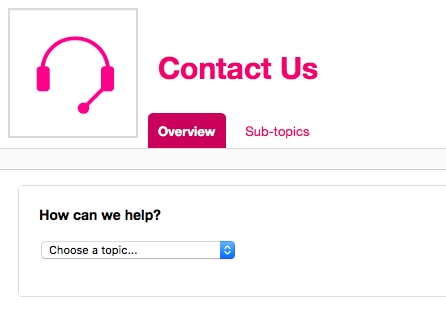
قدم 3: حاصل ڪريو ڪوڊ.
جيڪڏهن توهان جي درخواست قبول ڪئي وئي آهي، ته توهان کي جلد ئي انلاڪ ڪوڊ سان گڏ هڪ اي ميل ۽ ٽي موبائيل فون آئي 5s کي ان لاڪ ڪرڻ لاءِ وڌيڪ هدايتون حاصل ڪرڻ گهرجن. متبادل طور تي توهان صرف استعمال ڪري سگهو ٿا موبائل ڊيوائس انلاڪ ايپ، پر اهو اڃا تائين iPhones لاءِ اهل ناهي.
قدم 4: کوليو ٽي موبائل فون آئي 5s.
آخرڪار، توهان سڀني کي ڪرڻو آهي انلاڪ ڪوڊ داخل ڪريو توهان جي ڪي پيڊ ۽ وائيلا ڏانهن! توهان کي هاڻي هڪ ٽي موبائل ان لاڪ فون آئي 5s آهي.
متبادل: موبائل ڊوائيس انلاڪ ايپ.
هي ايپ اڃا تائين T Mobile iPhone 5s ڊيوائسز کي ان لاڪ ڪرڻ لاءِ استعمال نه ٿي سگهي آهي، ڇاڪاڻ ته اها اڃا تائين صرف Samsung Avant ڊوائيسز لاءِ دستياب آهي، جڏهن ته سامسنگ ڊيوائسز وارن لاءِ هي هڪ مددگار ۽ سادو سافٽ ويئر آهي. توهان صرف ائپ تنصيب ڪريو ۽ توهان ٻن سادي قدمن سان کوليو ڪوڊ لاء لاڳو ڪري سگهو ٿا.
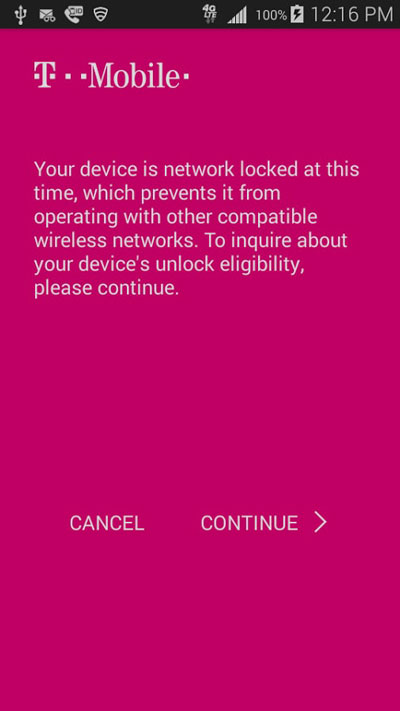
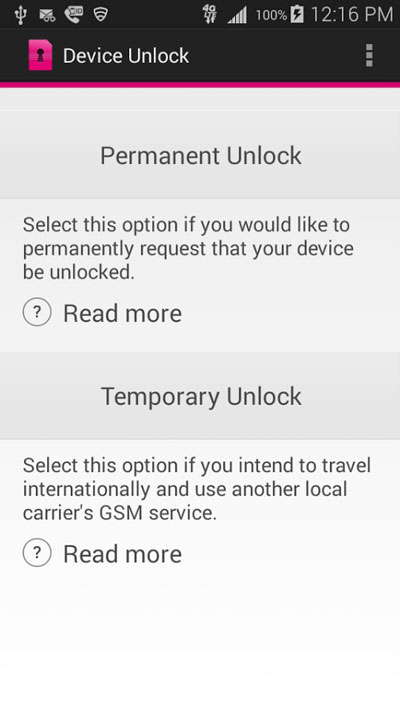
حصو 4: ڪيئن چيڪ ڪرڻ لاء ته منهنجي فون آئي ان لاڪ آهي يا نه
ان کان اڳ جو توھان ڪجھ سخت ۽ وقت گھٽائڻ وارا اپاءَ وٺو، اھو مددگار ثابت ٿي سگھي ٿو ته ڇا توھان وٽ اڳ ۾ ئي ان لاڪ ٿيل فون آھي. جيڪڏهن توهان وٽ هڪ سم آهي هڪ الڳ نيٽ ورڪ فراهم ڪندڙ سان توهان صرف ان کي داخل ڪري سگهو ٿا ۽ ڏسو ته ڇا اهو رسائي لائق آهي. تنهن هوندي، جيڪڏهن توهان وٽ في الحال ٻيو سم ڪارڊ نه آهي، توهان 3 سادي قدمن سان توهان جي انلاڪ اسٽيٽس جي تصديق ڪرڻ لاء ڊاڪٽر سم استعمال ڪري سگهو ٿا. ائين ڪرڻ لاءِ توهان کي پهرين هن لنڪ تي وڃڻو پوندو هتي
توهان جي فون آئي ان لاڪ حيثيت چيڪ ڪريو:
قدم 1: IMEI ٻيهر حاصل ڪريو.
IMEI ڪوڊ حاصل ڪرڻ لاء توهان جي فون جي ڪي پيڊ تي # 06 # ٽائپ ڪريو.
قدم 2: درخواست فارم ڀريو.
اڳيون، IMEI ڪوڊ جي پهرين 15 انگن ۾ داخل ڪريو، توهان جي اي ميل پتي جي پٺيان.
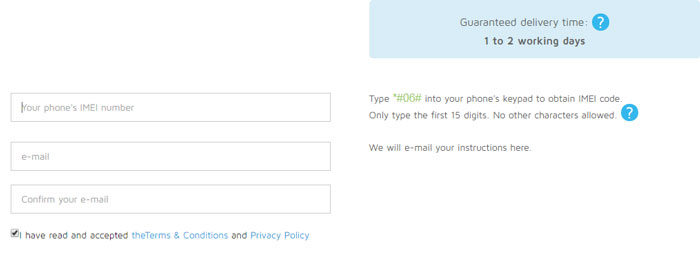
قدم 3: اي ميل وصول ڪريو.
توهان جلد ئي توهان جي انلاڪ اسٽيٽس سان هڪ اي ميل وصول ڪندا.
۽ جيئن ته هاڻي توهان کي خبر آهي ته ڇا اڳتي وڌڻ لاء ٽي موبائل فون ان لاڪ ڪرڻ لاء!
حصو 5: مون کي منهنجي فون ان لاڪ ڪيو آهي. اڳتي ڇا آهي?
تنهن ڪري توهان جيڪو به عمل ڪيو آهي جيڪو توهان لاءِ تمام گهڻو مناسب آهي ۽ هاڻي توهان داخل ڪيو آهي ٽي موبائل فون ان لاڪ ڪوڊ. پر هاڻي توهان حيران رهجي ويا آهيو، هاڻي ڇا آهي? اڳتي ڇا آهي? خير، اڳتي ڇا آهي ته توهان پنهنجي نئين مليل آزادي کي استعمال ڪيو، انهن مان هڪ کي استعمال ڪندي، مختلف سم استعمال ڪندي پنهنجي فون کي ٽوڙڻ لاءِ!
مون وٽ هڪ مختلف نيٽ ورڪ فراهم ڪندڙ سان سم آهي.
هن معاملي ۾ صرف هيٺين قدمن جي تابعداري ڪريو:
1. پراڻو سم ڪارڊ هٽايو.
2. نئون سم ڪارڊ داخل ڪريو.
3. فون آئي وري هلايو.
مون وٽ ٻي سم ناهي.
هن معاملي ۾، عمل ٿورو ڊگهو آهي. انلاڪ کي چالو ڪرڻ لاءِ ھيٺيون ڪم ڪريو:
قدم 1: بيڪ اپ.
توهان آساني سان iCloud سان بيڪ اپ ڪري سگهو ٿا. اهو هڪ تمام سادو حل آهي. بس پنهنجي فون تي سيٽنگون ڏانهن وڃو، 'iCloud' جي پٺيان، پوء 'هاڻي بيڪ اپ' تي ٽيپ ڪريو.


قدم 2: فون آئي ختم.
سيٽنگون ڏانهن وڃو> جنرل> ري سيٽ ڪريو> سڀ مواد ختم ڪريو. اهو توهان جي فون کي صاف ڪري ڇڏيندو.

قدم 3: بحال ڪريو.
آخر ۾، صرف iCloud بيڪ اپ مان سڀ معلومات بحال. اهو پڻ ڪافي سادو آهي. جيئن ته توهان سسٽم سيٽ اپ کي ختم ڪرڻ کان پوء پيروي ڪندا، توهان کي 'ايپس ۽ ڊيٽا' اسڪرين ڏانهن ورتو ويندو. بس چونڊيو 'iCloud بيڪ مان بحال.'
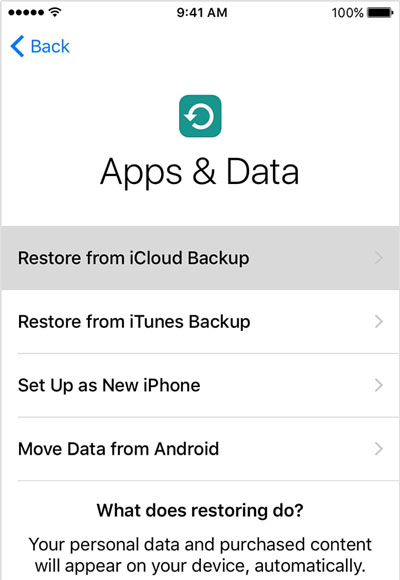
ان سان گڏ توهان جي فون آئي هاڻي مڪمل طور تي ان لاڪ چالو آهي! توهان ان کي استعمال ڪرڻ لاء آزاد آهيو جيئن توهان چاهيو ته هاڻي.
هن آرٽيڪل ۾ اسان وضاحت ڪئي آهي ته ڪيئن T Mobile iPhone 7 کي ان لاڪ ڪجي DoctorSIM - SIM Unlock Service استعمال ڪندي، ۽ ڪيئن T Mobile iPhone 5s کي ان لاڪ ڪجي T Mobile ڪيريئر استعمال ڪندي. جڏهن ته اهي ٻئي توهان جي آئي فونز کي انلاڪ ڪرڻ جا مڪمل طور تي جائز وسيلا آهن، مان ذاتي طور تي ڊاڪٽر سم حل ڏانهن وڌيڪ ڌيان ڏيان ٿو ڇاڪاڻ ته انهن وٽ ڪو به مشڪل قابليت جو معيار ناهي، ۽ نه ئي اهي توهان کي ڊگهو انتظار ڪن ٿا. اهي هڪ 100٪ حل آهن، خاص طور تي غور ڪندي ته اهي هڪ ٽئين پارٽي جو اوزار آهن جيڪي انهن کي گهٽ جانبدار بڻائيندا آهن ڇو ته انهن کي توهان کي انلاڪ ڪرڻ کان بچائڻ لاء ڪو حوصلا نه آهي. خير، اسان کي اميد آهي ته هن مدد ڪئي ۽ اميد آهي ته هاڻي توهان وٽ آهي هڪ ٽي موبائل ان لاڪ فون آئي!
سم کوليو
- 1 سم کوليو
- سم ڪارڊ سان / بغير آئي فون کوليو
- انلاڪ ڪريو Android ڪوڊ
- ڪوڊ کان سواء Android کوليو
- سم ان لاڪ منهنجي آئي فون
- حاصل ڪريو مفت سم نيٽ ورڪ کوليو ڪوڊ
- بهترين سم نيٽ ورڪ انلاڪ پن
- مٿي گليڪس سم انلاڪ APK
- مٿي سم کوليو APK
- سم کوليو ڪوڊ
- HTC سم کوليو
- HTC کوليو ڪوڊ Generators
- Android سم کوليو
- بهترين سم کوليو سروس
- Motorola کوليو ڪوڊ
- ان لاڪ موٽو جي
- ان لاڪ LG فون
- LG کوليو ڪوڊ
- سوني ايڪسپيريا کي کوليو
- سوني کوليو ڪوڊ
- Android کوليو سافٽ ويئر
- Android سم کوليو جنريٽر
- Samsung Unlock Codes
- ڪيريئر انلاڪ Android
- ڪوڊ کان سواء Android سم کوليو
- سم کان سواء فون آئي کوليو
- ڪيئن فون آئي 6 ان لاڪ ڪرڻ لاء
- AT&T آئي فون کي ڪيئن لاڪ ڪجي
- ڪيئن فون آئي 7 پلس تي سم ان لاڪ ڪرڻ لاء
- جيل برڪ کان سواءِ سم ڪارڊ کي ڪيئن لاڪ ڪجي
- ڪيئن سم کوليو فون آئي
- آئي فون کي ڪيئن ڪارخانو کوليو
- AT&T آئي فون کي ڪيئن لاڪ ڪجي
- AT&T فون کوليو
- Vodafone کوليو ڪوڊ
- Telstra iPhone ان لاڪ ڪريو
- Verizon فون کي کوليو
- ڪيئن هڪ Verizon فون ان لاڪ ڪرڻ لاء
- ان لاڪ ٽي موبائل فون آئي
- ڪارخانو کوليو فون آئي
- چيڪ ڪريو فون آئي ان لاڪ اسٽيٽس
- 2 IMEI




سلينا لي
چيف ايڊيٽر